Déplacer & zoomer
TIMEZERO offre un moteur cartographique ultra-rapide avec une fluidité et une vitesse de zoom inégalées. TIMEZERO sélectionne les meilleures cartes au fur et à mesure des défilements et des zooms effectués à l'écran. Etant donné que les déplacements et les zooms sont des fonctions essentielles pour un logiciel de cartographie, TIMEZERO propose plusieurs façons d'y accéder à l'aide de la souris ou des touches du clavier.
Déplacer la carte
Avec l'outil Main

L'outil main est l'outil sélectionné par défaut dans TIMEZERO. S'il n'est pas sélectionné, cliquez sur l'outil main dans la barre d'outils et déplacez le curseur sur la carte.
-
Cliquez et glissez en maintenant le bouton gauche de la souris enfoncé, la carte se déplace au gré des mouvements de la souris.
-
Double-cliquez avec l'outil main sur un point de la carte pour vous centrer automatiquement sur ce point.
Remarque : L’outil main est sélectionné par défaut après chaque action. Cette fonctionnalité peut être désactivée dans le menu "Général" (bouton TIMEZERO) en décochant "Autoriser l'auto-sélection de la main".
Avec les flèches de déplacement du clavier
L'utilisation des flèches droite - gauche / haut - bas du clavier est une autre manière de déplacer la carte à l'écran.
Zoomer la carte
TIMEZERO permet d'effectuer des zooms avant et arrière rapides avec une grande fluidité.
Avec une souris à molette
Quel que soit l'outil sélectionné dans la barre d'outils, si vous disposez d'une souris avec molette, vous pouvez agir sur cette dernière en l'actionnant vers l'avant pour activer le zoom avant ou vers l'arrière pour le zoom arrière. La position du curseur va déterminer le centre de la zone à afficher.
Remarque : Cette méthode est recommandée dans la mesure où il n'est pas nécessaire de changer d'outil pour modifier l'échelle de la carte.
Avec les outils "Zoom+/-"
Par défaut les outils Zoom + (zoomer) et Zoom - (dézoomer) sont présents dans la barre d'outils de tous les espaces de travail. Un simple clic-gauche sur l'outil loupe approprié permet de zoomer ou de dézoomer la vue par palier à la position du curseur sur la carte.
Avec l'outil Zoom
Par défaut, l'outil Zoom est masqué dans la barre d'outils. Cliquez sur le bouton de configuration de la barre d'outils et ajoutez l'outil "Zoom" dans la liste des outils configurés. L'outil Zoom s'avère très utile pour zoomer et déplacer la carte en même temps (en particulier lorsque la souris ne dispose pas de la molette). Cliquez sur l'outil Zoom pour le sélectionner, déplacez le curseur sur la carte et cliquez à l'aide du clic-gauche pour un zoom avant et du clic droit pour un zoom arrière.
Avec les touches clavier
Quel que soit l'outil sélectionné dans la barre d'outils utilisez les touches du clavier Page Précédente / Suivante (Up/Down) (clavier étendu avec pavé numérique uniquement) pour zoomer et dézoomer.
Remarque : lorsque vous utilisez les outils Zoom +/- (zoomer et dézoomer) ou les touches clavier +/-, TIMEZERO utilise les paliers d'échelle qui sont prédéfinis dans le menu des options d'affichage (bouton "Sélection des échelles carte" dans les options).
Échelle de la carte
La distance et l’échelle de la carte sont affichées en bas à gauche de votre écran dans une étiquette transparente. Lorsque la carte affichée est "Overzoomer" l'information est écrite en rouge.
La valeur indiquée dans la légende représente la distance réelle sur la carte prise entre le côté gauche et le côté droit de l'écran. Dans l'exemple ci-dessous la distance est de 26.59 Miles Nautiques.
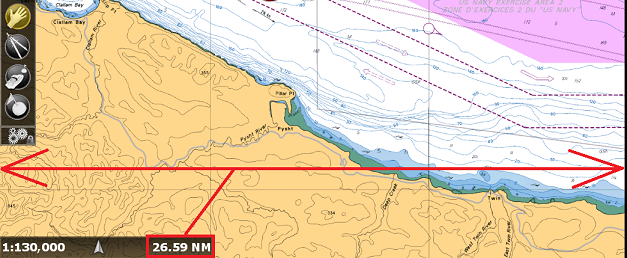
L'échelle de la carte est un ratio et l'unité n'a pas d'importance (dans l'exemple ci-dessus l'échelle est de 1:130 000).
L'échelle de la carte est exprimée sous la forme d'un rapport (1:130 000 dans l'exemple ci-dessus), de sorte que l'unité de mesure n'a pas d'importance. Sur un graphique dont l'échelle est de 1:130 000, un pouce à l'écran représente 130 000 pouces dans le monde réel.
L'échelle et l'unité de distance sont définies en accord avec le niveau de zoom et dépendent de la latitude (selon la projection Mercator).
Vous pouvez également afficher des informations supplémentaires sur la carte en activant l'option "Afficher la légende unité de la carte" dans les options Affichage. Les informations affichées dépendent du type de carte (vectorielle ou raster) et des conditions d'affichage actuelles.
Pour les cartes vectorielles :
- La mention "Overzoom" apparaît en rouge lorsque la carte est agrandie au-delà de sa résolution optimale.
- La mention "Plus grande échelle disponible" apparaît en jaune lorsqu'une carte vectorielle plus détaillée est disponible à un niveau de zoom inférieur. Si vous cliquez dessus, TIMEZERO zoomera automatiquement au niveau approprié.
- Si aucune de ces conditions ne s'applique, le nom du préréglage actuel de la carte vectorielle s'affiche.
Pour les cartes raster et vectorielles :
- L'unité de profondeur de la carte est affichée sur le côté droit.
- Si cette unité diffère de l'unité de profondeur définie dans TIMEZERO, elle est surlignée en rouge.
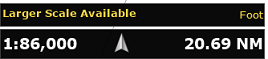
Localisation d'emplacement sur la carte
TIMEZERO permet de sauvegarder et de retrouver à tout moment des emplacements situés sur la carte. Cette fonction est très utile lorsque vous souhaitez afficher rapidement à l'écran un endroit connu et repéré (comme l'entrée d'un port, les zones d'ancrage ou les emplacements importants). Pour sauvegarder un site sur la carte, vous devez zoomer et déplacer le curseur à l'emplacement souhaité, cliquez sur le bouton POIs du ruban et sélectionnez l'option "Gestion des emplacements..." :
Remarque : Si le bouton "POIs" n'est pas disponible dans le ruban en haut de l'écran, cliquez sur le bouton de "Configuration des rubans" pour ajouter le menu dans le ruban.
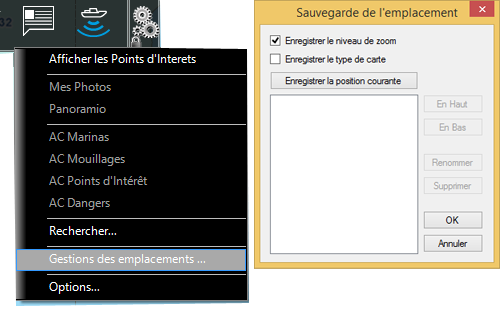
Si vous souhaitez enregistrer le niveau de zoom avec l'emplacement, sélectionnez "Enregistrer le niveau de zoom". Si vous voulez sauvegarder le type de carte actuellement affiché (Raster, C-Map, etc.), assurez-vous de sélectionner "Enregistrer le type de carte". Cela peut être utile si une carte spécifique est meilleure pour un endroit précis.
Cliquez sur le bouton "Enregistrer la position courante", entrez le nom de l'enregistrement et cliquez sur "OK" pour valider.
Si plusieurs endroits ont été sauvegardés en utilisant cette fonction, vous avez la possibilité de les retrouver rapidement pour les afficher à l'écran selon les besoins de votre navigation. Pour afficher un endroit en particulier sélectionnez-le dans la liste de l'option "Rappeler un emplacement" dans le menu des POIs du ruban.
L'emplacement peut également être rappelé à l'aide de la NavData "Accès rapides" ou des "Raccourcis clavier" (en utilisant le numéro de l'emplacement).
Sélectionnez "Gestions des emplacements..." dans le menu des POIs du ruban pour renommer, supprimer ou modifier l'ordre des emplacements.
Remarque : Vous pouvez enregistrer jusqu'à 12 emplacements.